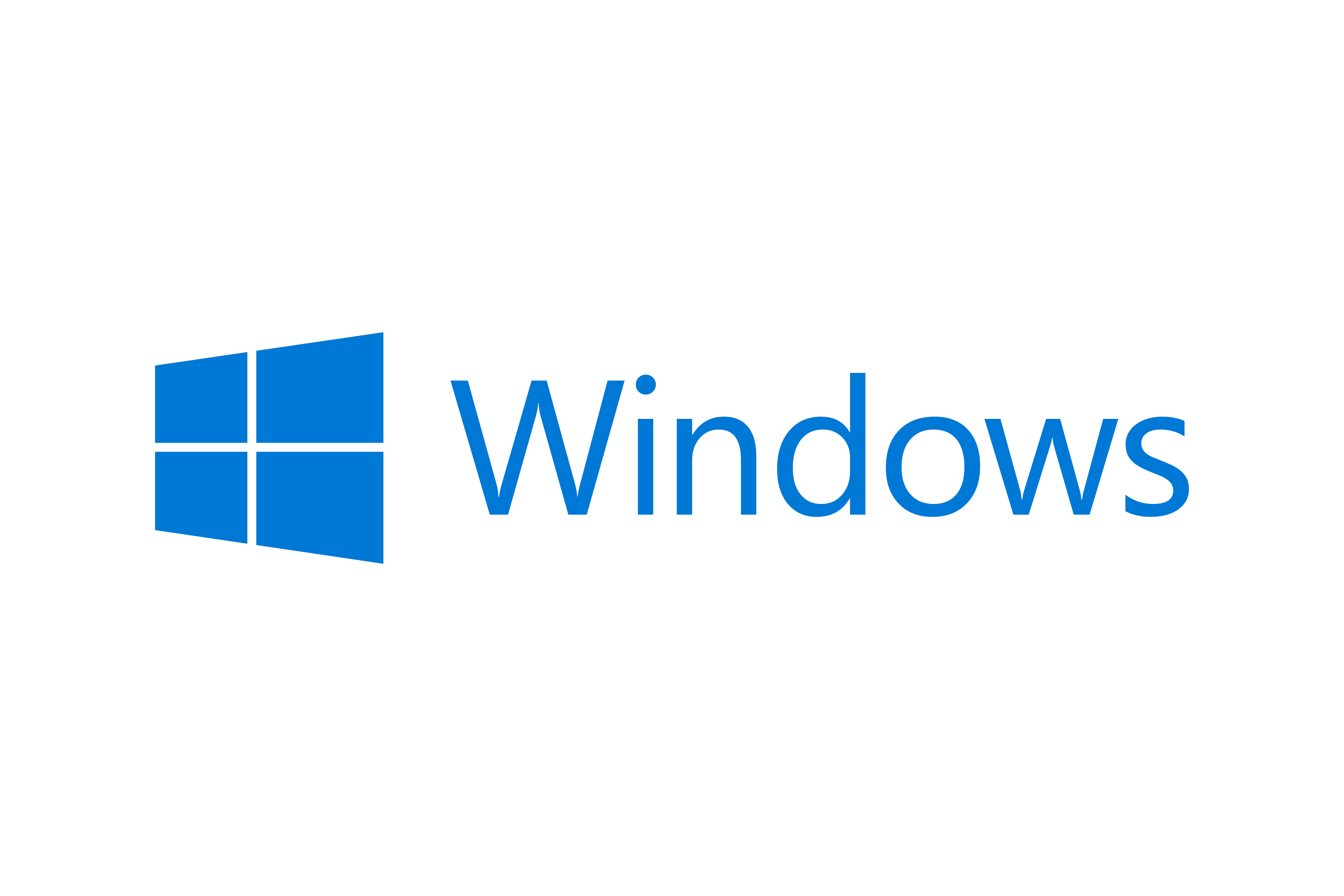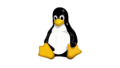「Microsoft サーバー オペレーティング システムのセットアップ」というウィンドウに「マイクロソフト ソフトウェア ライセンス条項が見つかりません。 インストール元が有効であることを確認し、インストールを再実行してください。」という表記が出てしまい、VMware workstationにWindows Server 2022のインストールが進まない事象を確認しました。
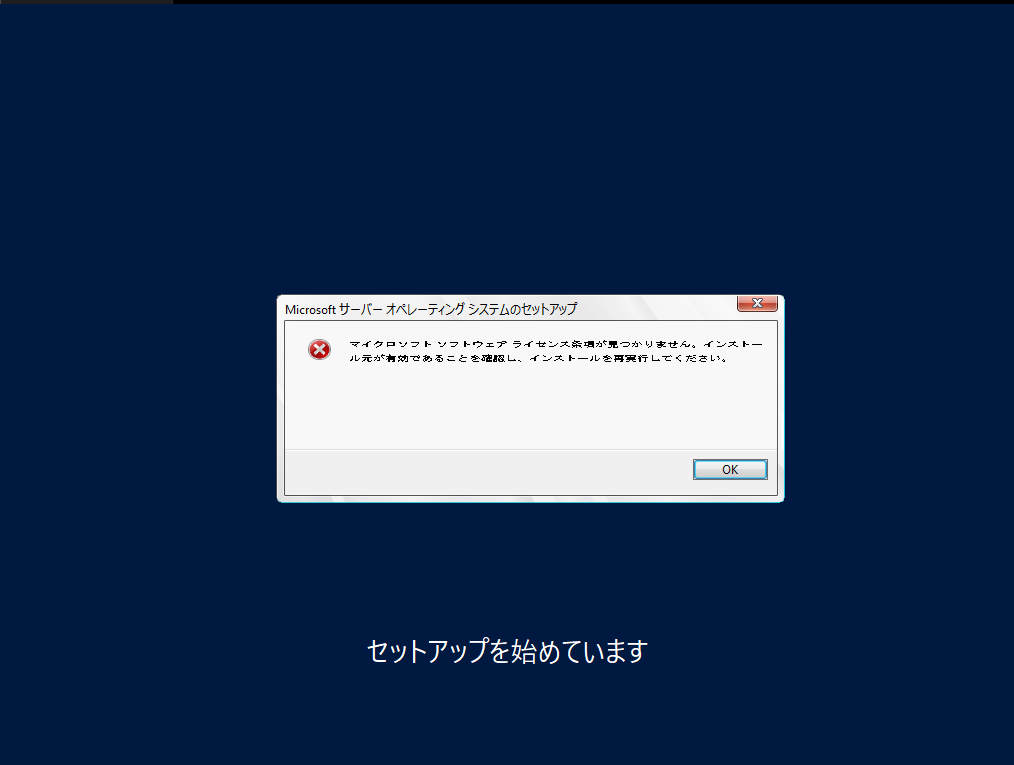
本件は、以下の手順で解決できます。
- 仮想マシンの設定を開く
- フロッピーディスクに接続しないようにする(フロッピーディスクの設定を削除する)
- 再度Windows Serverのインストールを試す
仮想マシンからフロッピーディスクの設定を削除する
Windowsサーバーの仮想マシンを右クリックして「設定(S)…」をクリック。
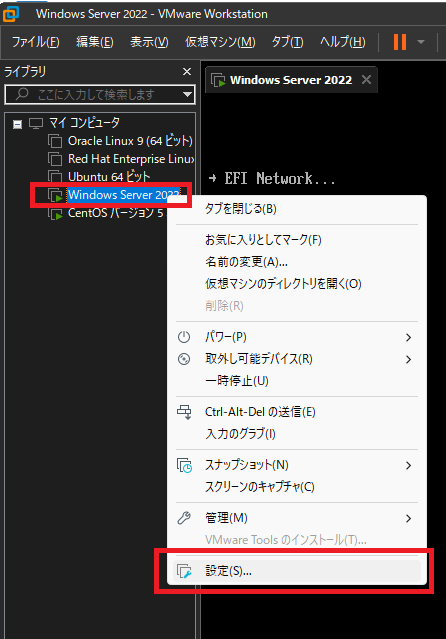
「フロッピー」を選択して「削除(R)」ボタンを押下して「OK」ボタンをクリックします。
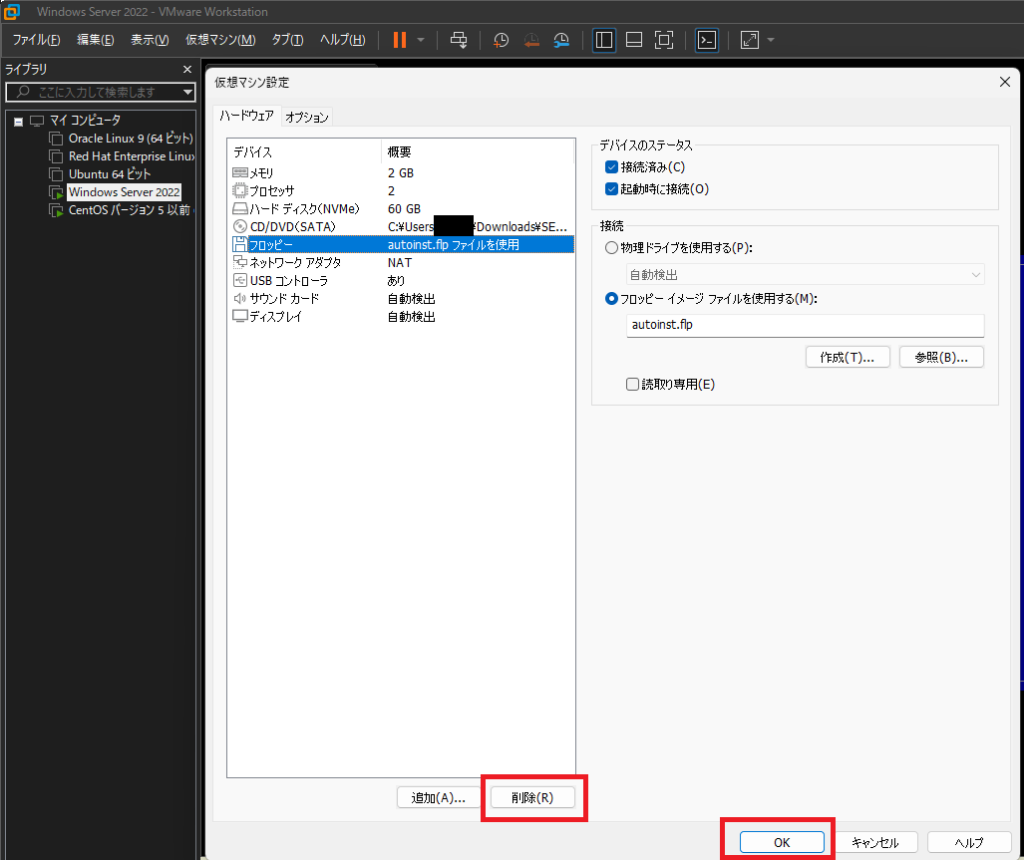
仮想マシンをオフにしてから作業しましょう。
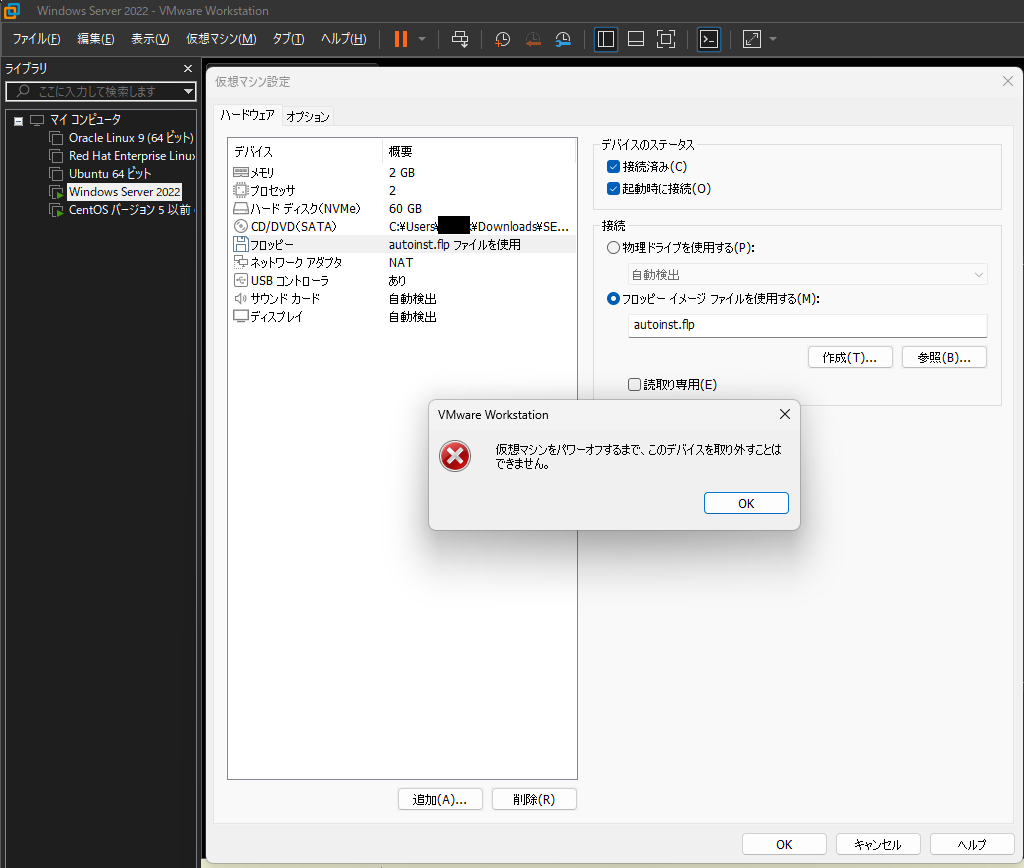
Boot nomallyを選択してエンターキーを押します。
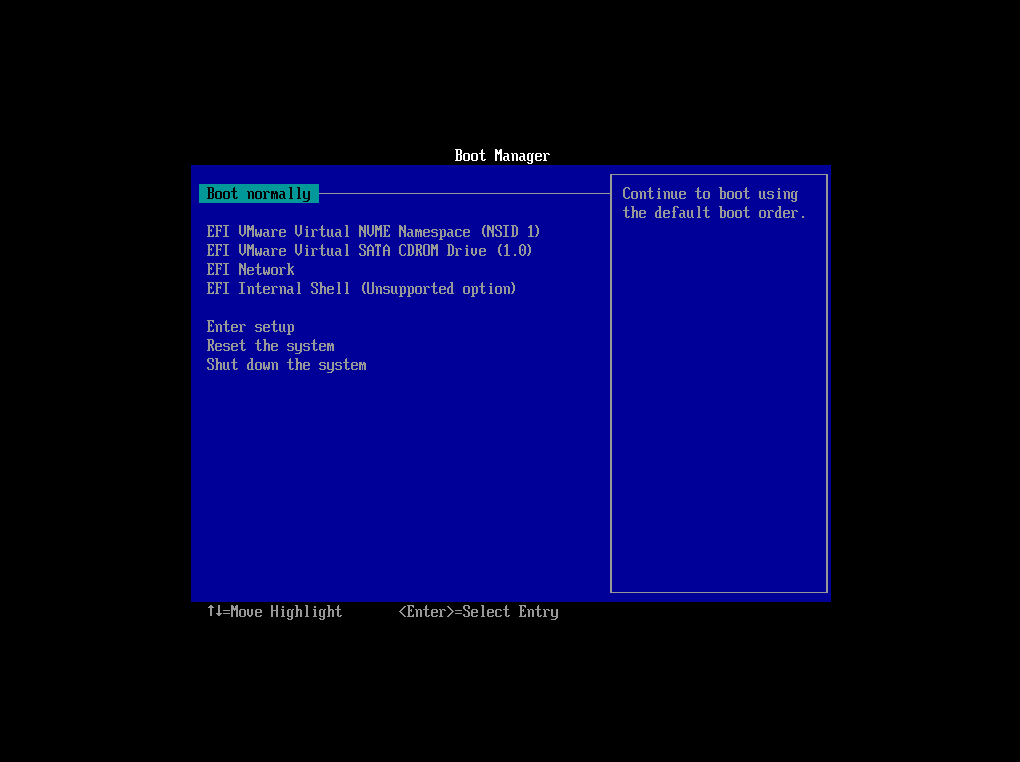
「Press any key to boot from CD or DVD….」が表示されている間にスペースキーなど、任意のキーボードを押下します。
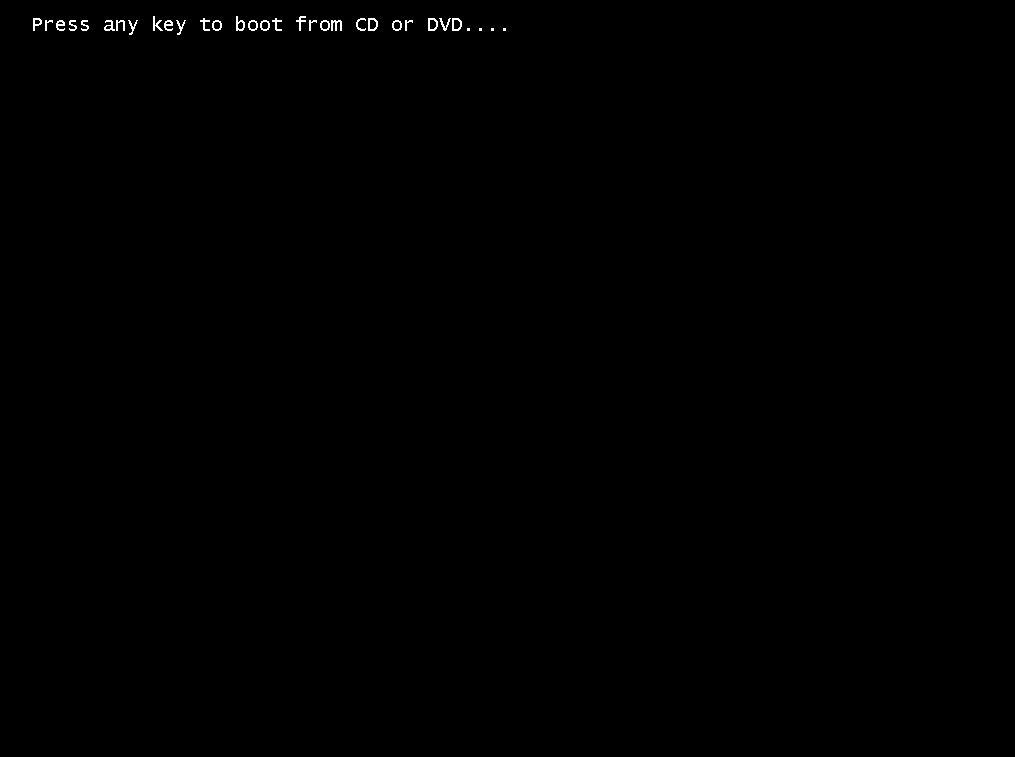
インストールできる画面まで来ました。
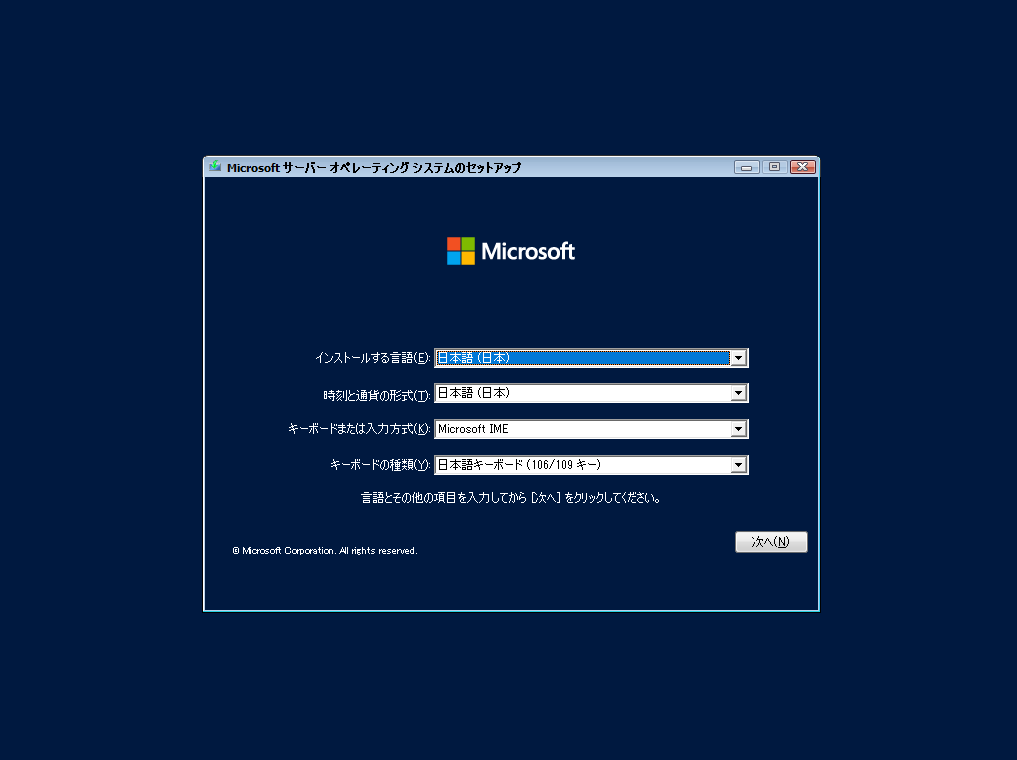
これで問題なくWindows ServerをVMware workstationにインストールできます。